1、新建一个PPT文件,点击如图区域,新增一个幻灯片。
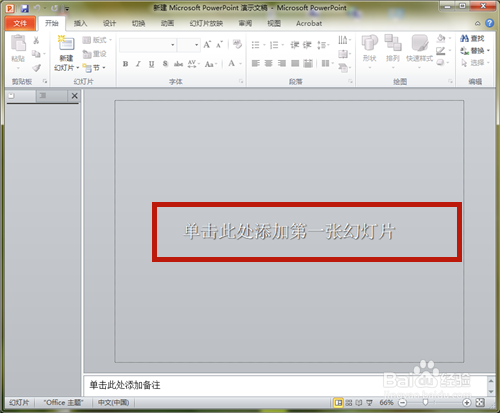
2、文件中新增一个幻灯片。

3、点击【设计】菜单,选择一个主题。

4、PPT幻灯片主题设置成功。

5、点击【颜色】按钮,设置主题的颜色。

6、点击【字体】按钮,设置主题的字体。
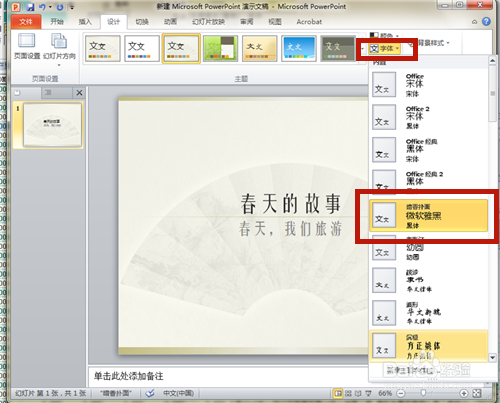
7、点击【效果】按钮,设置主题的效果。

8、主题设置成功,新增一个幻灯片,颜色与上面的都一致。

9、方法和总结:1.新建一个PPT文件,新增一个幻灯片。2.文件中新增一个幻灯片。3.点击【设计】菜单,选择一个主题。4.PPT幻灯片主题设置成功。5.点击【颜色】按钮,设置主题的颜色。6.点击【字体】按钮,设置主题的字体。7.点击【效果】按钮,设置主题的效果。8.主题设置成功。

